wps表格如何设置行(列)宽 wps表格怎么设置行(列)宽的方法?
发布时间:2017-07-04 13:33:12 浏览数:
今天给大家带来wps表格如何设置行(列)宽,wps表格怎么设置行(列)宽的方法?,让您轻松解决问题。
wps表格使用过程中,调整行(列)的宽度是难免的。那么你知道行(列)调整宽度的方法有几种吗?具体方法如下:
1第一种:直接拖曳鼠标调整
鼠标移至需调整宽度的行(列)边线,鼠标指针会变下图2中所示的双向箭头,出现双向箭头后,就可以任意调整行(列)的宽度。
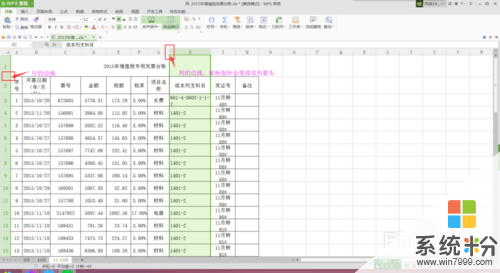
 2
2第二种:输入行(列)宽度数值
首先,在屏幕左上角点击“wps表格”,选择其中的[格式]命令,然后选择[行(列)],如下图所示:
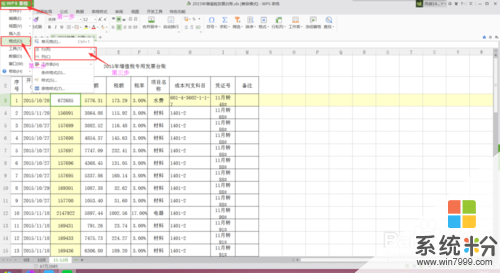 3
3选择自己的要设置行(列),本例选择的是设置列宽,所以弹出的是列宽的对话框,在图中所示位置输入合适的数字即可设置列宽了。行宽的设置与列宽一样。
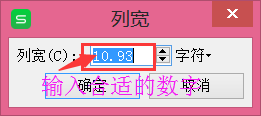 4
4第三种:在打印预览状态下的页面设置中进行设置
点击“打印预览”命令进入打印预览的显示模式,打印预览快捷进入的方式如下图所示:
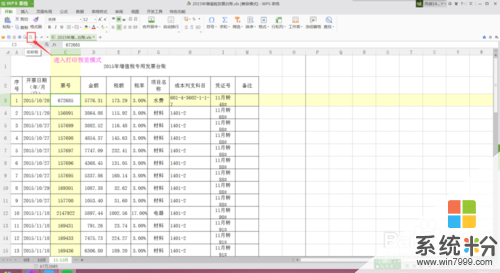 5
5进入打印预览模式后,选择[页边距]后,列宽和行会有黑色的标记,此时,拖曳黑色的标记就可以随意调整列(行)的宽度了。
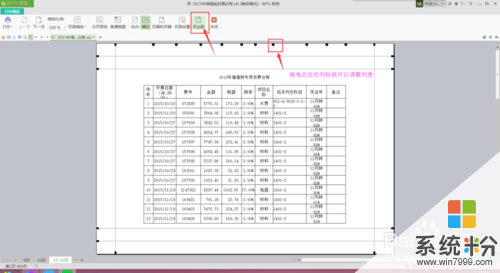
以上就是wps表格如何设置行(列)宽,wps表格怎么设置行(列)宽的方法?教程,希望本文中能帮您解决问题。